Kako postaviti upit u bazu podataka MS Access 2019

Naučite kako postaviti upite u Access bazi podataka uz jednostavne korake i savjete za učinkovito filtriranje i sortiranje podataka.
Word 2013 nudi nekoliko unaprijed postavljenih margina jednostavnih za korištenje. Također možete pojedinačno odrediti margine za svaku stranu stranice ako želite.
U margine su količine praznog prostora tu riječ rezervi na svakoj strani papira. U većini slučajeva želite da budu otprilike jednaki na svim stranama, ili barem isti s obje desne/lijeve strane, tako da dokument izgleda simetrično. Međutim, u posebnim slučajevima, kao što je kada ćete dokument uvezati s lijeve strane ili na vrhu, želite ostaviti više praznog prostora na jednoj određenoj strani.
Ovdje su upute za promjenu margina stranice na dva načina: korištenjem unaprijed postavljene postavke i korištenjem točne vrijednosti.
U Wordu, dok je dokument otvoren iz prethodne vježbe, kliknite karticu Izgled stranice na vrpci.
Kliknite gumb Margine.
Otvara se padajući popis Margine, kao što je prikazano.

Izbor Zrcalne margine omogućuje vam da odredite različite margine za desnu i lijevu, ovisno o tome je li broj stranice neparan ili paran. Ova opcija omogućuje ispis stranica za dvostranu knjižicu s dodatnim prostorom na bilo kojoj strani stranice koja će biti u uvezu.
Kliknite opciju Usko.
Zadane postavke za uske margine primjenjuju se na gornje, donje, desne i lijeve margine dokumenta.
Ponovno kliknite gumb Margine, a zatim kliknite Prilagođene margine.
Otvara se dijaloški okvir Postavljanje stranice.
U okvire odozgo, dno, desno i lijevo upišite 1.3, kao na ovoj slici.
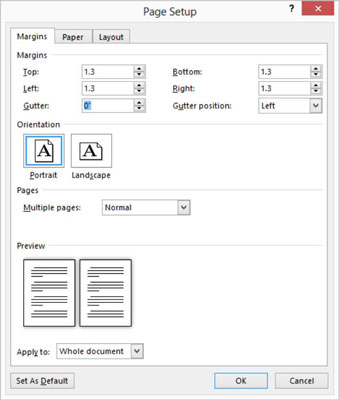
Kliknite OK.
Marge se mijenjaju. Možete reći da se margine mijenjaju jer je uzorak teksta drugačije pozicioniran na stranicama.
Sačuvajte svoj rad.
Naučite kako postaviti upite u Access bazi podataka uz jednostavne korake i savjete za učinkovito filtriranje i sortiranje podataka.
Tabulatori su oznake položaja u odlomku programa Word 2013 koje određuju kamo će se točka umetanja pomaknuti kada pritisnete tipku Tab. Otkrijte kako prilagoditi tabulatore i optimizirati svoj rad u Wordu.
Word 2010 nudi mnoge načine označavanja i poništavanja odabira teksta. Otkrijte kako koristiti tipkovnicu i miš za odabir blokova. Učinite svoj rad učinkovitijim!
Naučite kako pravilno postaviti uvlaku za odlomak u Wordu 2013 kako biste poboljšali izgled svog dokumenta.
Naučite kako jednostavno otvoriti i zatvoriti svoje Microsoft PowerPoint 2019 prezentacije s našim detaljnim vodičem. Pronađite korisne savjete i trikove!
Saznajte kako crtati jednostavne objekte u PowerPoint 2013 uz ove korisne upute. Uključuje crtanje linija, pravokutnika, krugova i više.
U ovom vodiču vam pokazujemo kako koristiti alat za filtriranje u programu Access 2016 kako biste lako prikazali zapise koji dijele zajedničke vrijednosti. Saznajte više o filtriranju podataka.
Saznajte kako koristiti Excelove funkcije zaokruživanja za prikaz čistih, okruglih brojeva, što može poboljšati čitljivost vaših izvješća.
Zaglavlje ili podnožje koje postavite isto je za svaku stranicu u vašem Word 2013 dokumentu. Otkrijte kako koristiti različita zaglavlja za parne i neparne stranice.
Poboljšajte čitljivost svojih Excel izvješća koristeći prilagođeno oblikovanje brojeva. U ovom članku naučite kako se to radi i koja su najbolja rješenja.








